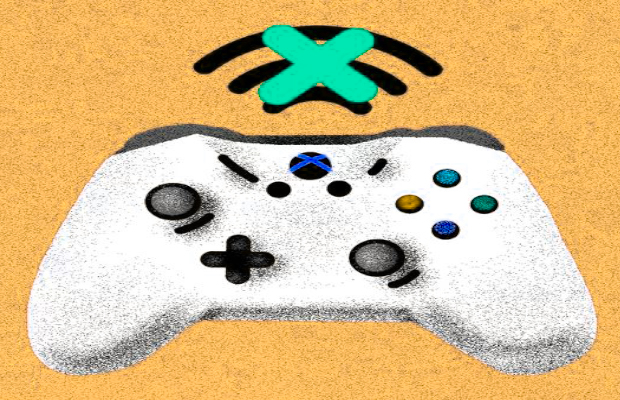что делать если джойстик не подключается к xbox one
Что делать если контроллер Xbox One не синхронизируется с консолью?
Беспроводные контроллеры Xbox One хороши, но разрыв соединения в середине игры высасывает все веселье. Хорошей новостью является то, что большинство проблем, которые могут привести к тому, что контроллер Xbox One не будет подключен или может привести к сбою, довольно легко исправить. И даже в худшем случае вы всегда можете превратить ваш беспроводной геймпад в проводной с кабелем micro USB.
Лучший способ выяснить, почему ваш контроллер не работает должным образом, это задать себе следующие вопросы, а затем продолжить чтение, чтобы найти наиболее подходящее решение:
Геймпад вне диапазона
Проблема: контроллеры Xbox One являются беспроводными, но есть предел того, как далеко может зайти любое беспроводное устройство, прежде чем оно потеряет соединение. Максимальная дальность действия контроллера Xbox One составляет около 5,79 метров, но размещение объектов между консолью и контроллером может значительно уменьшить этот диапазон.
Исправление: если ваш геймпад неожиданно отключился, и вы не были рядом с консолью, попробуйте подойти ближе и выполнить повторную синхронизацию. Если он снова теряет связь, когда вы уходите, попробуйте переместить любые объекты, которые мешают вам, или просто сядьте ближе к вашему Xbox.
Неактивность контроллера
Проблема: чтобы предотвратить разрядку батарей, контроллеры Xbox One предназначены для отключения после 15 минут бездействия.
Исправление: нажмите кнопку Xbox на вашем контроллере, и он должен повторно подключиться и синхронизироваться. Если вы не хотите, чтобы он отключался в будущем, время от времени нажимайте хотя бы одну кнопку на контроллере или закрепите один из аналоговых джойстиков.
Предотвращение отключения геймпада Xbox One или прикосновения к аналоговому джойстику приведет к более быстрой разрядке батарей.
Слишком много геймпадов подключено
Проблема: Xbox One может иметь только восемь контроллеров, подключенных в любой момент времени. Если вы попытаетесь синхронизировать дополнительные контроллеры, это не сработает.
Исправление: Если у вас уже есть восемь подключенных геймпадов, вам необходимо отключить хотя бы один из них, нажав кнопку Xbox на контроллере и выбрав Controller off на экране телевизора.
Батареи в контроллере почти разряжены
Проблема: Слабые батареи могут снизить уровень сигнала вашего беспроводного геймпада Xbox One, что может вызвать проблемы с подключением. Когда это происходит, кнопка Xbox на контроллере периодически мигает, когда теряет соединение, и контроллер может даже выключиться.
Исправление: замените батареи на новые или полностью заряженные аккумуляторы.
Ваша гарнитура перебивает соединение
Проблема: в некоторых случаях гарнитура или микрофон могут препятствовать синхронизации вашего контроллера Xbox One.
Исправление: если у вас есть гарнитура или микрофон, подключенный к геймпаду, удалите его и попробуйте подключиться заново. После успешного подключения вы можете снова подключить гарнитуру, или может возникнуть проблема с гарнитурой, которая не позволит вам сделать это.
Мешает другое беспроводное устройство
Проблема: ваш Xbox One использует ту же часть беспроводного спектра, которая используется многими другими электронными устройствами в вашем доме, и даже такие приборы, как микроволновая печь, могут создавать помехи.
Исправление: попробуйте отключить всю другую электронику, которая использует беспроводное соединение, например телефоны, ноутбуки, планшеты и даже роутер Wi-Fi. Также отключите приборы, такие как микроволновые печи, вентиляторы и блендеры, которые могут создавать помехи. Если это невозможно, то хотя бы попытайтесь отодвинуть такие устройства от вашего Xbox One.
Контроллер синхронизирован с неверной консолью
Проблема: контроллеры Xbox One могут быть синхронизированы только с одной консолью. Если вы синхронизируете с новой консолью, контроллер больше не будет работать с исходной консолью.
Исправление: повторная синхронизация с консолью, с которой вы хотите использовать геймпад. Вам придется повторять этот процесс каждый раз, когда вы хотите использовать контроллер с другой консолью.
Геймпад должен быть повторно синхронизирован
Проблема: Контроллер потерял соединение из-за некоторой случайности или по любой из ранее упомянутых проблем.
Исправление: если нет реальной основной причины или вы уже устранили проблему, то следующим шагом будет просто выполнить повторную синхронизацию вашего геймпада.
Для повторной синхронизации контроллера Xbox One:
Требуется обновление геймпада
Проблема: Ваш контроллер Xbox One на самом деле имеет встроенную прошивку, и если прошивка повреждена или устарела, у вас могут возникнуть проблемы с подключением.
Исправление: решение этой проблемы включает в себя обновление оборудования вашего геймпада.
Если у вас есть более новый геймпад, который вы можете определить по наличию 3,5-мм разъема для наушников в нижней части, вы можете выполнить обновление по беспроводной сети. В противном случае вам придется подключить контроллер к консоли с помощью USB-кабеля.
Использование беспроводного геймпада Xbox One с USB-кабелем
Если контроллер все еще не работает после попытки всех возможных исправлений, то может быть физическая проблема с вашей консолью или вашим контроллером. Вы можете еще сузить спектр причин, пытаясь синхронизировать свой геймпад с другим Xbox One. Если все работает нормально, проблема в консоли Xbox One, а не в контроллере. Если он все еще не подключен, значит, у вас сломан контроллер.
В любом случае вы можете использовать контроллер, просто подключив его к консоли с помощью USB-кабеля. Это менее удобно, чем использование контроллера по беспроводной сети, но это дешевле, чем покупка нового контроллера.
Как подключить геймпад Xbox One (когда он не синхронизируется)
How Connect An Xbox One Controller
Как только вы обнаружите, что ваш контроллер Xbox One не может синхронизироваться или подключиться к вашей консоли, вы можете попробовать четыре вещи: Сначала вы должны проверить состояние оборудования вашего контроллера. Во-вторых, вы можете попробовать повторно синхронизировать контроллер. Если проблема не исчезнет, вы можете выключить и снова включить консоль. Наконец, вы можете попробовать обновить программное обеспечение вашего контроллера.
Многие пользователи Xbox One задаются вопросом, как они могут подключить свой контроллер Xbox One. Многие из них хотят знать об этом, потому что их контроллер не синхронизируется с консолью. Их контроллер просто не может подключиться, и они не могут использовать его для игр.
Эта проблема может вас сильно раздражать. Ваша игровая консоль совершенно непригодна для использования без контроллера. И это мешает вам сейчас играть в свои игры. Это ужасно!
Но не волнуйтесь. Следующая статья покажет вам способы исправить соединение вашего контроллера. Они помогли многим игрокам Xbox One избавиться от этой проблемы и подключить свои контроллеры к консолям. И они тоже могут вам помочь.
Метод 1: проверьте состояние вашего контроллера
Вы должны проверить базовое состояние вашего контроллера и посмотреть, есть ли проблема, которая вызывает проблему.
1) Проверить статус подключения вашего контроллера: убедитесь, что ваш беспроводной контроллер достаточно близко к консоли. Убедитесь, что нет предметы (например, беспроводной маршрутизатор или микроволновая печь) или же USB-устройства или беспроводные устройства (например, гарнитура или флэш-накопитель) это может помешать соединению.
Метод 2: повторно синхронизируйте контроллер
Если вы используете беспроводной контроллер, вы можете попробовать повторно синхронизировать свой контроллер Xbox One с консолью, чтобы устранить проблемы с подключением.
1) нажмите подключиться на вашей консоли.
Если этот метод работает для вас, соединение между вашим контроллером и консолью восстановится.
Если у вас есть кабель micro-USB, вы можете соединить контроллер Xbox One и консоль с помощью этого кабеля.
1) Подключите кабель к USB-порту Xbox и подключите его к геймпаду.
2) Нажмите и удерживайте кнопку Xbox на контроллере, чтобы синхронизировать их.
Убедитесь, что ваш контроллер может подключаться к консоли или нет. Вы можете отключить кабель после всего процесса.
Метод 3: выключите и снова включите консоль
Выключение и выключение консоли означает полную перезагрузку консоли. Это может исправить некоторые проблемы с повреждением вашей консоли, а также подключения вашего контроллера. Чтобы выключить и снова включить консоль:
1) Нажмите и удерживайте Кнопка Xbox на консоли, пока она полностью не отключится. (Это может занять около 10 секунд.)
2) нажмите Кнопка Xbox чтобы включить консоль.
3) Проверьте, может ли ваш контроллер подключиться к консоли.
Метод 4: обновите программное обеспечение контроллера
Проблема может возникнуть, если программное обеспечение контроллера неправильное или устарело. Вы можете обновить программное обеспечение контроллера, чтобы проверить, сможет ли оно восстановить соединение с контроллером. Для этого:
5) Выберите контроллер, который вы используете.
8) Подождите, пока консоль завершит процесс обновления. После этого проверьте свой контроллер и посмотрите, решена ли проблема с несинхронизацией.
Если ни один из вышеперечисленных методов не может помочь вам решить вашу проблему, возможно, в вашем контроллере есть проблемы с оборудованием. Рекомендуется обратиться в службу поддержки Microsoft для получения дополнительной помощи по решению проблемы.
Как подключить джойстик к Xbox One
Для использования игровой приставки необходимо подключать джойстик. Сделать это очень просто, достаточно включить оба устройства и выполнить ряд действий нажатием определенных клавиш.
Что потребуется для подключения
Для подключения необходимы только приставка и геймпад. Нам нужно нажать соответствующие кнопки для включения. Но помните, если на приставке отсутствуют драйвера, их предварительно необходимо установить. А еще беспроводные модели не будут работать без ресивера, который вставляется в USB-разъем. Для беспроводных устройств нужен блютуз. Ресивер можно купить в том же магазине, что и джойстик.
Какие могут возникнуть проблемы
Самая распространенная проблема – приставка не воспринимает геймпад. Попробуйте выполнить следующие действия:
Если все перечисленные способы не помогли, высока вероятность повреждения кабеля или порта. Тогда необходим ремонт. В таком случае необходимо отнести джойстик в сервисный центр или купить новый. Если вы разбираетесь в устроении геймпада, можно сделать все своими руками.
Справка! Еще одна проблема – джойстик получилось подключить, но он не работает. Эта неприятность встречается редко. Нам нужно установить соединение заново. Если соединение беспроводное, высока вероятность, что какое-то устройство создает помехи (это касается вайфай и блютуз девайсов). Следует использовать джойстик вдали от них.
Последняя проблема – геймпад устарел. Некоторые современные игры не поддерживают устаревшие версии геймпадов. К сожалению, ремонт не возможен, остается только купить современное оборудование.
Существуют некоторые примечания, которые необходимо учесть:
Подключение джойстика к xbox one: пошагово
Чтобы подключить геймпад к консоли необходимо сделать следующее:
Используя кабель переходник и USB-разъем
В большинстве типов приставок присутствует USB-порт для проводных устройств. Подключить их просто, нужно вставить USB-штекер в соответствующий разъем. В таких случаях геймпад способен работать без аккумуляторов и батареек.
Подключается геймпад к приставке очень просто. Необходимо проверить какой тип соединения используется, нажать соответствующие клавиши, а при возникновении проблем попробовать перезагрузить всю систему.
Контроллер Xbox One не работает? 4 совета о том, как это исправить!
Ваш Xbox One контроллер не работает? Это досадная проблема, с которой сталкиваются многие владельцы Xbox. Хотя современные беспроводные контроллеры более удобны, чем проводные в предыдущих системах, они имеют свои собственные проблемы.
В этом руководстве по устранению неполадок мы покажем вам, как исправить контроллер Xbox One, когда он не будет правильно подключаться, синхронизироваться или даже включаться. К концу этого вы должны снова играть в игры.
1. Если ваш контроллер Xbox One не подключается
Если вы не можете подключить контроллер Xbox One к консоли, вам следует проверить несколько распространенных проблем.
У вас уже есть восемь контроллеров, подключенных к вашей консоли? Хотя вы, вероятно, не используете это часто, максимальное количество контроллеров, поддерживаемых Xbox One, составляет восемь.
На данный момент вы не можете подключить больше контроллеров. Держи Кнопка Xbox на контроллере и выберите Выключить контроллер в появившемся меню сделать это. Затем попробуйте снова подключить новый контроллер.
Кроме того, помните, что Вы можете одновременно связывать контроллер только с одной системой Xbox One, Если вы идете в дом друга и соединяете свой контроллер с его Xbox, вам придется заново связать его с вашим. Это также применимо при подключении контроллера Xbox One к ПК.
и затем попытайтесь использовать это на своей консоли снова.
Замечания: Подробнее об этом см. В разделе «Ваш контроллер Xbox One мигает» ниже.
2. Если ваш контроллер Xbox One продолжает отключаться
Что делать, если ваш контроллер Xbox подключается, но затем продолжает отключаться? Это может испортить великолепную многопользовательскую игровую сессию, и с ней крайне сложно справиться.
Помните это это обычная функция экономии заряда аккумулятора контроллера Xbox One, если вы не используете его в течение 15 минут, Это не проблема при игре в игры, но может возникнуть, если вы в основном используете Xbox One в качестве медиацентра. Вам нужно будет перемещать джойстик или нажимать кнопку время от времени, в противном случае вам придется подключать его позже, нажав Кнопка Xbox,
Однако, если у вас есть проблема с отключением, это, вероятно, происходит гораздо чаще, чем каждые 15 минут. Если это так, вы можете попробовать несколько шагов по устранению неполадок.
Важно убедиться, что ваши батареи заряжены, когда у вас есть эта проблема. Нажмите Кнопка Xbox чтобы вернуться в главное меню, найдите значок батареи в правом верхнем углу. Если они низкие, замените или зарядите их при необходимости.
Частые разъединения также могут иметь корни в помехах. Контроллер Xbox One имеет диапазон около 19-28 футов, в соответствии с поддержкой Xbox. Попробуйте подойти ближе к консоли,
Вы также должны удалить препятствия между контроллером и консолью, такие как ноутбуки, металлические стеллажи и тому подобное. Если ваш Xbox находится внутри развлекательного центра, попробуйте переместить его за пределы устройства, чтобы получить лучшее соединение.
3. Если ваш контроллер Xbox One мигает
Если вы нажмете Кнопка Xbox на вашем контроллере, и он мигает или мигает, это обычно означает, что ваш контроллер не связан с консолью, Как уже упоминалось выше, это может произойти, когда вы подключаете контроллер к другой системе. Но это также может произойти из-за глюков.
Следуйте нашему руководству, показывающему, как синхронизировать контроллер Xbox One с вашей консолью.
чтобы снова подключиться.
Если ваш контроллер не будет подключаться с помощью кнопок, попробуйте использовать кабель micro-USB для его сопряжения. Просто подключите кабель к USB-порту на консоли и подключите другой конец к контроллеру, затем удерживайте Xbox Кнопка на вашем контроллере на несколько секунд.
Если это не решит проблему, перезапустите консоль. Нажмите и удерживайте кнопку питания на передней панели системы в течение 10 секунд, чтобы полностью отключить ее. Затем нажмите его снова, чтобы снова включить.
4. Если сегодня ваш Xbox One контроллер не включится
Ваш контроллер Xbox не включается? Это еще одна распространенная проблема, с аналогичными решениями выше.
Если ваш контроллер Xbox One не включится, сначала убедитесь, что батареи не разряжены, Если батареи разряжены, контроллер вообще не включится. Снимите заднюю крышку и замените две батарейки AA, затем повторите попытку. Вы также можете приобрести Xbox One Play & Charge Kit приобрести аккумуляторные батареи.
Если замена батарей не работает, попробуйте это:
Общие советы по подключению контроллера Xbox One
Мы рассмотрели конкретные проблемы выше. Однако, если ваш контроллер Xbox все еще не работает, вот некоторые другие общие решения, чтобы попробовать.
Обновите прошивку контроллера
Ваш контроллер Xbox One на самом деле имеет прошивку, которая время от времени получает обновления. Хотя это происходит не часто, поврежденная или устаревшая прошивка может вызвать проблемы с отключением.
Если ваш контроллер работает, вы можете обновить его, нажав Кнопка Xbox открыть руководство. Перейти к Система> Настройки> Устройства и потоковая передача> Аксессуары, Выберите свой контроллер, затем выберите Информация об устройстве> Версия прошивки проверить наличие обновлений.
Удалить подключенные аксессуары Xbox
Иногда аксессуары Xbox One, подключенные к контроллеру или консоли, могут создавать проблемы с подключением. Если к вашему Xbox подключен внешний жесткий диск, клавиатура или подобное периферийное устройство, попробуйте отключить его и попытаться снова подключить контроллер. Сделайте то же самое для адаптера стереогарнитуры на вашем контроллере, если он у вас есть.
Если вы пытаетесь синхронизировать контроллер с помощью кабеля micro-USB, убедитесь, что вы используете высококачественный шнур. Кабели низкого качества или изношенные / поврежденные могут работать неправильно.
Попробуйте подключить другой контроллер
Как и большинство других способов устранения неполадок, вы можете помочь определить причину проблемы, попробовав разные устройства. Попробуйте подключить другой контроллер (с заряженными батареями) к вашей системе Xbox.
Если все работает нормально, проблема в оригинальном контроллере. Но если у обоих есть проблемы, то проблема скорее всего в вашей консоли.
Перезагрузите свой Xbox One
Мы упоминали об этом выше, но стоит повторить: обязательно перезагрузите консоль при устранении неполадок контроллера. По умолчанию простое нажатие кнопки питания на передней панели системы только переводит ее в спящий режим, поэтому убедитесь, что вы удерживаете ее не менее 10 секунд для полного выключения.
Иногда быстрая перезагрузка — это все, что вам нужно, когда контроллер Xbox One не работает.
Попробуйте использовать USB-кабель постоянно
Если вы обнаружите, что проблемы с подключением устраняются при использовании USB-кабеля, лучше всего использовать контроллер в качестве проводного устройства для предотвращения будущих проблем. Вы можете купить 15-футовый кабель MATEIN micro-USB так что вам не нужно беспокоиться о том, чтобы сидеть далеко от вашей системы.
Что делать, если ваш контроллер Xbox One все еще не работает?
Если ничего не работает, отправляйтесь в Страница поддержки устройств Microsoft, Войдите в свою учетную запись Microsoft, зарегистрируйте консоль, если вы еще этого не сделали, и вы можете выполнить действия по замене контроллера. Если Microsoft не заменит его, вместо этого вы сможете найти соглашение о новом контроллере.
Надеемся, что один из этих советов решил проблему с контроллером Xbox One. Независимо от того, не подключается ли ваш контроллер, продолжает ли он мигать или не включается, один из этих советов вернет вас в игру.
И теперь, когда у вас есть работающий контроллер, вы должны попробовать лучшие эксклюзивы для Xbox One, чтобы играть сегодня
Как повторно подключить беспроводной контроллер Xbox One к консоли
Повторно подключите беспроводной контроллер Xbox One к консоли
Время от времени консоли Xbox One не удается обнаружить беспроводной контроллер по странной причине. Возможно, вы использовали его на каком-то другом ПК или консоли, и соединение, похоже, нарушено. Если ваш Xbox One Controlle не подключается, мигает, но не работает или не синхронизируется или не настраивается, то в этом посте показано, как повторно подключить контроллер Xbox One к ПК с Windows.
Xbox One не может обнаружить контроллер
Есть два способа сделать это. Первый – это восстановление с помощью кнопки подключения консоли, а второй – с помощью USB-кабеля. Если вы используете батарейный блок внутри контроллера вместо батарей AA, у вас уже должен быть кабель. Если нет, вы можете использовать любой провод USB с портом micro USB 2.0.
Подключите контроллер с помощью кнопки подключения консоли
Если у вас есть несколько контроллеров, повторите это для каждого дополнительного контроллера. Кроме того, вам может потребоваться переназначить контроллер пользователю, если консоль не сможет это сделать.
Подключите контроллер с помощью кабеля USB-micro-USB
Это простой метод, который работает как с проводным, так и с беспроводным контроллером. Вам понадобится кабель micro-USB, желательно прилагаемый к Xbox One Play, и комплект для зарядки или любой другой, который работает с вашим телефоном.
Это то, что я использую большую часть времени, потому что я использую тот же проводной кабель для подключения его к моему ПК. Вам не нужно нажимать любую кнопку сопряжения, и это мгновенно. Однако вы должны знать, что он будет присвоен профилю текущего пользователя Xbox One. Поэтому, если у вас несколько пользователей в консоли, сначала войдите в свою учетную запись, а затем попробуйте это. После этого вы можете удалить кабель, и он снова автоматически подключится к консоли.
Если это не работает, вы можете проверить две вещи. Во-первых, батарея АА не разряжена, а во-вторых, вы обязательно вовремя нажали кнопку подключения в случае беспроводного контроллера. Наконец, вы можете один раз перезагрузить консоль, чтобы проверить, все ли работает нормально.